Понекад желите да гледате Јутјуб видео у петљи, без потребе да га изнова ручно покрећете. Зато је добро знати неколико начина како то постићи. Ево како можете подесити да се Јутјуб видео репродукује непрекидно.
Коришћење контекстног менија кликом десним тастером миша
Отворите Јутјуб у вашем прегледачу и одаберите видео који желите да репродукујете у петљи. Кликните десним тастером миша било где на видео снимку да бисте отворили контекстни мени, а затим кликните на опцију „Петља“.
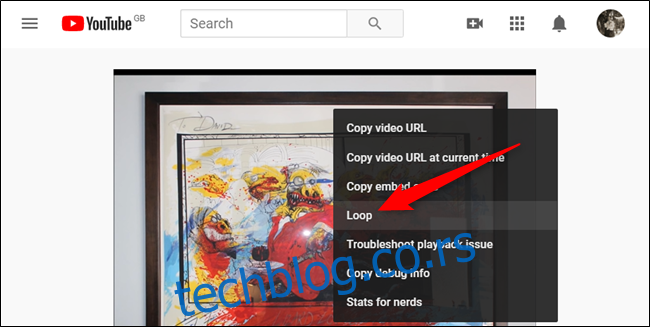
Ако поново кликнете десним тастером миша на видео, видећете ознаку поред опције „Петља“, што значи да ће се видео аутоматски поново покренути након што се заврши.
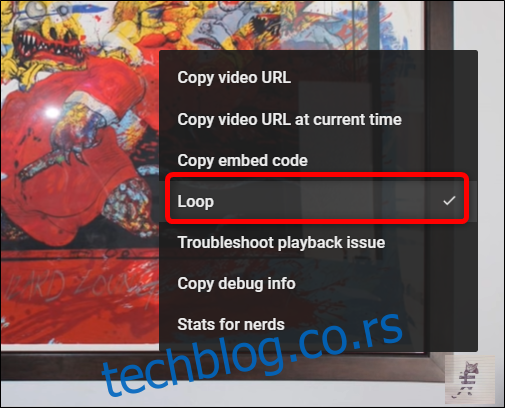
Да бисте искључили петљу, поново отворите контекстни мени кликом десним тастером миша на видео и изаберите опцију „Петља“ да је деактивирате.
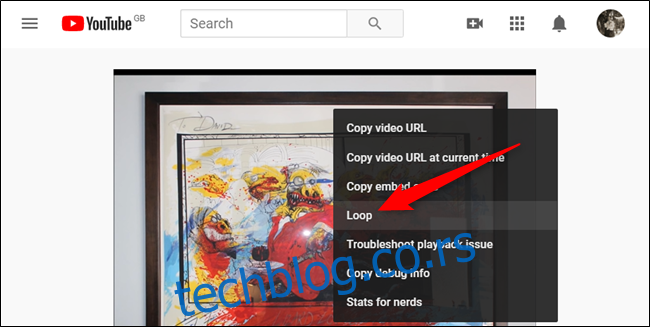
Креирање листе за репродукцију
Овај метод је посебно користан ако желите да репродукујете више видео снимака у петљи, док претходни метод ради само са једним видеом. Да бисте користили ову функцију, морате бити пријављени на Јутјуб.
Отворите Јутјуб, ставите видео у ред за репродукцију и кликните на дугме „Сачувај“, које се налази поред иконица за гласање.
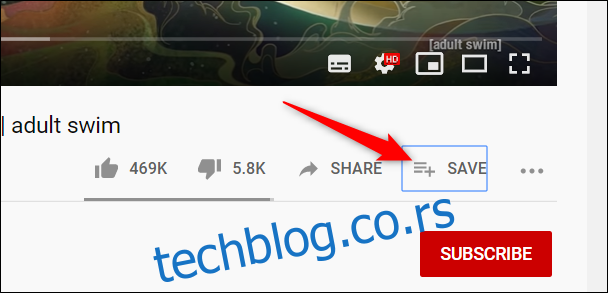
Затим кликните на дугме „Креирај нову листу песама“.
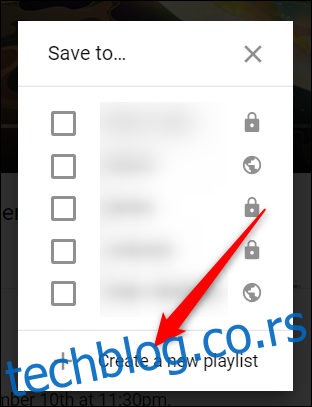
Унесите назив листе за репродукцију, подесите њену приватност и кликните на дугме „Креирај“.
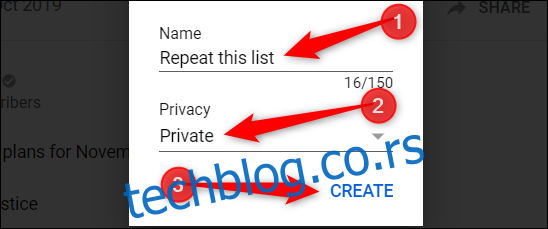
Када желите да додате још један видео на листу за репродукцију, кликните на поље поред листе коју сте управо направили.
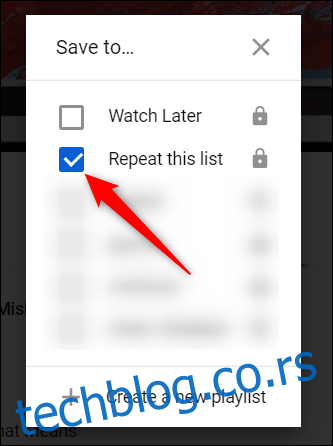
Затим, кликните на икону хамбургера на левој страни интерфејса, а затим изаберите назив ваше листе за репродукцију.
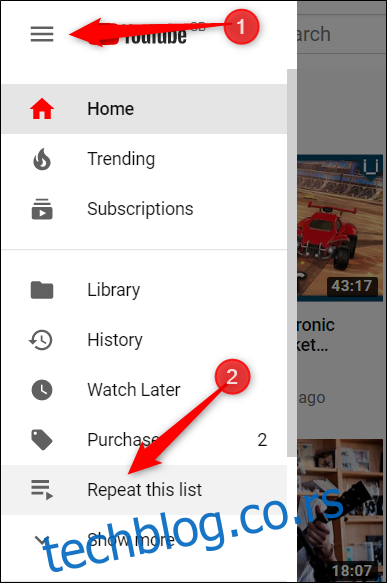
Кликните на дугме „Репродукуј све“.
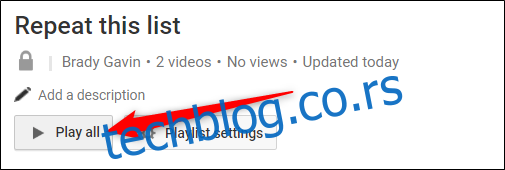
Када се први видео учита, спустите се надоле и кликните на икону „Петља“ да бисте укључили петљу за целу листу.
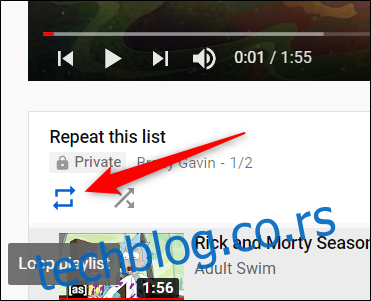
Коришћење додатка за Chrome
Looper for YouTube је једноставан додатак који вам омогућава да гледате исти видео поново, без притискања дугмета за петљу. Са овим додатком, Јутјуб плејер ће имати додатно дугме „Петља“ испод видеа. Можете чак подесити колико пута ће се видео репродуковати, или само одређени део видеа.
Идите на Chrome Web Store и додајте додатак у ваш прегледач.
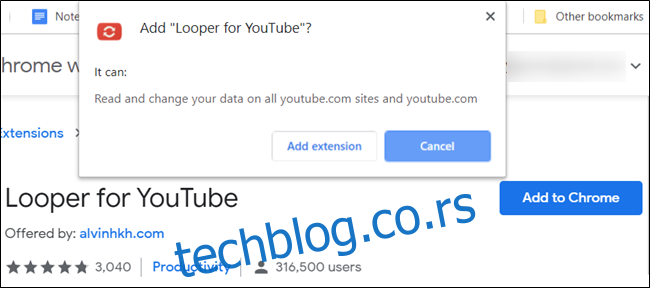
Након што се додатак инсталира, отворите Јутјуб и видео који желите. Кликните на дугме „Петља“ да отворите мени за понављање видеа. Алтернативно, можете притиснути „П“ на тастатури да укључите петљу.
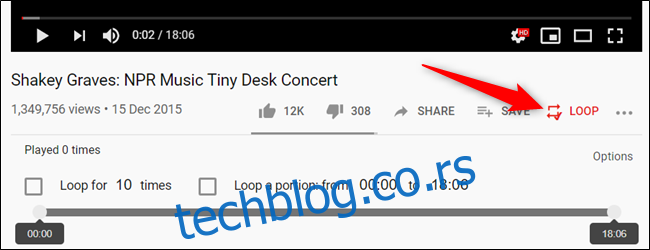
Подразумевано, овај додатак ће бесконачно понављати ваш видео. Ако желите да промените подешавања, кликните на поља за потврду да бисте поновили видео одређени број пута, или само одређени део видеа.

Без обзира на разлог, ако желите да поновите Јутјуб видео, постоји неколико начина да то урадите и гледате/слушате непрекидно без потребе да стално кликћете на плејер.